Gerelateerd - iPhone & iPad backup, reservekopie maken
Gerelateerd - Apple menu
Gerelateerd - iPhone
Gerelateerd - iTunes
iPhone reservekopieën
LINK - Zoeken bij Bing.com
LINK - Zoeken bij Google.nl
iPhone reservekopieën :
Apple
LINK - Reservekopieën voor iPhone, iPad en iPod touch
LINK - Een reservekopie maken van uw iPhone, iPad en iPod touch
LINK - iCloud-opslag beheren
LINK - Over gecodeerde reservekopieën op uw iPhone, iPad of iPod touch
LINK - Als u het wachtwoord van uw gecodeerde reservekopie niet meer weet
LINK - Over ontbrekende gegevens na herstel van een iPhone, iPad of iPod touch vanaf een iCloud-reservekopie
LINK - Een reservekopie maken en herstellen van beheerde apps, documenten en gegevens
LINK - Wanneer u geen reservekopie kunt maken van uw iOS- of iPadOS-apparaat op een computer
of het niet kan terugzetten vanaf een reservekopie.
LINK - Als uw computer uw iPhone, iPad of iPod niet herkent
LINK - Problemen tussen iTunes voor Windows en beveiligingssoftware van andere fabrikanten oplossen
LINK - Als u een waarschuwing ziet dat de reservekopie beschadigd of incompatibel is
LINK - Een reservekopie van een iPhone, iPad of iPod touch terugzetten vanaf iCloud of een computer
wanneer er een nieuwere versie van iOS of iPadOS nodig is
LINK - Als u geen reservekopie in iCloud kunt maken of het terugzetten van een iCloud-reservekopie mislukt
Alleen Contacten uit een iTunes Reservekopie ontrekken en deze terugzetten in een iPhone
Uit de praktijk
Probleem
- We hebben een iPhone waarbij opeens van heel veel contacten de namen zijn verdwenen en
alleen nog de nummers verschijnen in de iPhone. Oorzaak onbekend.
- We hebben geen goede backup van alle contacten in de iCloud
- We zijn aangewezen op een oude reservekopie, gemaakt met iTunes, op de lokale computer
- We gaan niet alles restoren, want dan zijn we huidige recente data en apps kwijt in de iPhone
- We hebben dus alleen de Contacten uit de iTunes-reservekopie nodig, meer niet.
- Apple heeft niet de software die kan, dat wat we willen, dus zullen we het op een andere
manier moeten doen.
Een mogelijke oplossing
Een mogelijk oplossing bestaat samengevat uit de volgende stappen
Stap 1 van 4 : We hebben software nodig die ALLEEN alle contacten uit een iTunes Reservekopie kan ontrekken.
Stap 2 van 4 : Afhankelijk in welk formaat de data wordt geëxporteerd, zullen we deze geëxporteerde data
moeten omzetten naar het vCard formaat
Stap 3 van 4 : We hebben de data in het vCard formaat, nu moeten we deze data importeren in de iCloud
Stap 4 van 4 : Vanuit de iCloud kunen we deze data weer synchroniseren en de iPhone
Hieronder worden deze 4 stappen hierboven uitgewerkt, met de nodige tekst en weblinks
Stap 1 van 4 : Recover Contacts from iTunes Backup
Wat U wilt is uw iPhone Contacten uit een iTunes reservekopie-bestand halen en deze terugzetten in uw iPhone.
- Enkele programma's hieronder pretenderen dit te kunnen, maar zijn niet gratis
- Diverse programma's hieronder kunnen de data wel terughalen, maar niet terugzetten in de iPhone
- Enkele gratis varianten hieronder doen niet wat U er mogelijk van verwacht of werken niet naar behoren
- Het woord 'Free' is in de praktijk vaak niet het zelfde woord, als wat wij Nederlanders verstaan onder het woord: 'Gratis'
Het vervelende aan de software hieronder is, is dat ze allemaal met grote woorden vertellen dat ze uw
Contacten uit een iTunes reservekopie kunnen ontrekken, maar vaak niet duidelijk vermelden/vertellen:
1. Naar welke data-formaten wordt de data geëxporteerd naar uw schijf?
2. Of de data ook direkt kan worden teruggezet in de iPhone ( nee dus ! )
3. Er wordt met geen woord gerept over hoe U die data nadien weer terug kunt krijgen in de iPhone
4. Of de data ook direkt wordt geëxporteerd in het vCard formaat.
5. De programma's exporteren de iTunes Contacten naar diverse dataformaten, vaak is dit: .csv .vcf en .html
&nbs; &bnsp; Vervolgens wordt er met geen woord gerept over hoe U die Contacten adien in uw iPhone krijgt.
&nbs; &bnsp; ( Als de uit iTunes onttrokken Contact-data een 'rommeltje' is, dan is het ook beter om dit maar niet te vertellen )
6. De data welke ze uit uw iTunes Reseverkopie trekken is mogelijk niet geheel compleet.
7. Sommige programma's kunnen vrij snel scannen, andere programma's hebben daar vele uren voor nodig.
8. De kwaliteit van de gevonden Contacts data laat soms te wensen over.
De software hieronder lost mogelijk niet uw gehele probleem op, maar een deel van uw probleem.
De rest van de oplossing van het probleem; hoe krijgt U die contacten nadien weer in uw iPhone,
daar wordt vaak over gezwegen.
Wat deze programma's doen is uw iTunes Reservekopiebestand scannen elke programma trekt er op
zijn eigen manier de nodige Contacten uit. Het ene programma vindt meer contacten dan een ander programma.
Het ene programma exporteert de data vrij 'rommelig' en een ander programma doet dat weer veel netter.
Het eindresultaat van de databestanden met Contact data welke de programma's uit iTunes trekken is dat
bij sommige formaten U nadien mogelijk nog wel wat moet 'bijschaven / herstllen', om alle data weer netjes
op de rij cq in het gareel te krijgen.
Wat we vooral nodig hebben is software die de contacten liefst direkt kan exporteren naar het vCard formaat,
of anders naar het .csv formaat. Het vCard formaat kan nadien worden geïmporteerd in de iCloud.
Het .csv formaat kan mogelijk via een omweg worden geëxporteerd naar het vCard formaat.
Sommige software hieronder is gratis, andere, daar dient U voor te betalen. Soms kan dit alleen
via een Creditcard of via PayPal. Free Download betekent veelal: U mag het programma uitproberen, maar
wilt U de data recoveren, dan moet U eerst betalen.
Het ontrekken van Contacten uit een iTunes-Reservekopie kan mogelijk tot vele uren duren en
is afhankelijk van hoeveel Gigabyte de gemaakte reservekopie in iTunes is.
Een lijst met gevonden links welke mogelijk separaat uw Contaten en andere soorten data uit een
iTunes reservekopie kunnen onttrekken:
Minitool
Een betaalde versie van dit programma van MiniTools kan behoorlijk veel! Het uitproberen waard!
De gratis uitprobeer-versie laat zien wat het allemaal uit het iTunes backup bestand kan halen.
Een nadeel van dit programma in eerste instantie is, dat het niet automatisch de locatie
kan vinden van uw iTunes reservkopie bestand op uw schijf. Dit zult U het programma handmatig
moeten aanwijzen, waar zich het iTunes Reservekopiebestand bevindt op uw schijf.
We hebben gekenen op de site van Apple, maar wat Apple zegt klopte niet.
We hebben toen het volgende gedaan:
1. Download en installeer het programma: TreeSize
LINK - TreeSize downloaden ( Gratis & werkende variant )
2. Scan met TreeSize de gehele schijf C:
3. TreeSize toont waar zich de grote bestanden bevinden op uw schijfstation.
4. Via TreeSize was het eenvoudig te achterhalen waar zich het enorm grote iTunes Reservekopie-bestand
zich bevond op de schijf.
5. Zoek de iTunes Reservekopie-bestanden op de navolgende (verborgen) locatie:
C:\Users\Gebruikersnaam\Appdata\Roaming\Apple Computer\MobileSync\Backup
en dan in een mapnaam dat bestaat uit een combinatie van vele cijfers en letters.
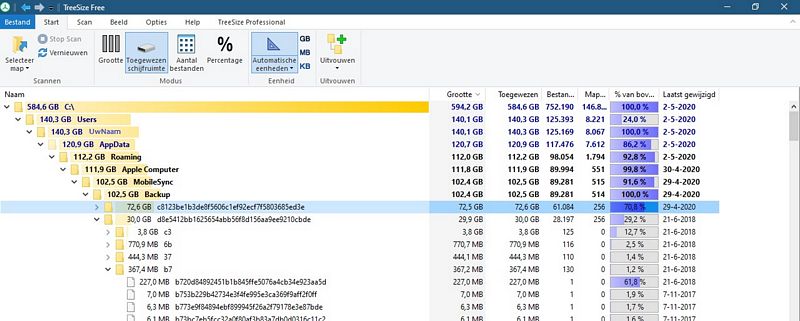
Om de locatie hierboven te kunnen vinden, dient U verborgen bestanden en mappen zichtbaar
te maken in Windows 10. Zie de link hieronder hoe U dit kunt doen:
LINK - Verborgen bestanden
Contacten worden door MiniTools automatisch gelijktijdig geëxporteerd naar 3 verschillende bestandsformaten.
1. Alle contacten in één bestand, in het .csv formaat
2. Alle contacten in één bestand, in het .xlsx formaat
3. Alle contacten, afzonderlijk, per contact, in het .vcf formaat. 1000 contacten is dus 1000 .vcf bestanden.
Eindresultaat
Uiteindelijk zijn we er maar mee gestopt om de vele Contacten terug te verkrijgen in de iCloud en wel
om de volgende redenen:
- Minitools exporteert alle Contacten, per Contact, in aparte .vcf bestanden
- We hadden graag gezien dat MiniTools alle Contacten ook naar 1 bestand toe kon exporteren, dat kon niet.
- Via de iCloud kunt U niet meerdere vCard ( .vcf ) bestanden gelijktijdig importeren in de iCloud
- iCloud kan wel 1 bestand importeren met daarin meerdere Contacten. iCloud kan bij het
exporteren van meerdere geselecteerde Contacten, deze geselecteerde Contacten exporteren
naar 1 .vcf bestand.
- We gaan niet 1000 of meer Contacten , bestand voor bestand importeren, alleen bestand voor bestand.
- Uiteindelijk hebben we iCloud een .vcf bestand aangeboden dat bestond uit meerdere Contacten.
- De enige mogelijkheid was, om de Contacten te importeren in de iCloud als 1 bestand en wat doet de iCloud dan:
Het voegde alle Contacten toe aan de iCloud en uiteindelijk zaten we daarna met een reeks dubbele Contacten
in de iCloud. Toen zijn we gestopt. Dit kan niet de bedoeling zijn, dat we straks vele honderden Contacten
allemaal dubbel hebben in de iCloud.
De beperkingen van de importeermogelijken / -opties in de iCloud was uiteindelijk de nekslag. Toen zijn we gestopt.
De beperkingen van het toevoegen van Contacten aan de iCloud via de importeer-functie :
- Meerdere losse .vcf bestanden importeren in iCloud was niet mogelijk
- Dubbele Contacten vervangen is er ook niet bij in de iCloud.
- De iCloud voegt eenvoudigweg alle contacten toe en ondertussen kijken en vergelijken is er niet bij.
- Kortom; zoek het nadien zelf maar uit met al uw dubbele Contacten in de iCloud.
LINK - How to Restore Contacts on iPhone? Here Are 5 Methods [MiniTool Tips]
Andere programma's welke pretenderen dat de ook Contacten uit iTunes Reservekopieën kunnen onttrekken:
Imyfone ( Exportformaten: .html en Excel )
Een betaalde versie van dit programma converteert de gevonden data naar 2 formaten:
1. .html en 2. .xlsx formaat.
De data komt er in excel behoorlijk rommelig uit, daar konden we niet veel mee.
We willen de data uiteindelijk in het .vcf formaat hebben, dat kon dit programma niet.
LINK - How to Restore iPhone Contacts Only (iOS 13/12 supported)
Easeus
LINK - Freely Extract iPhone Contacts from iTunes Backup ( Gratis, extreem traag, werkt amper, stopt bij 31% )
LINK - How to Restore Contacts from iTunes to iPhone?
iMacTools ( Contacten export formaat: .vcf )
LINK - Extract Data from iPhone Backups ( Gratis en Pro versie )
Amazing Share ( Contacten export formaten: .csv .vcf en HTML )
LINK - Free iTunes Backup Extractor ( Gratis ? )
Appgeeker ( Exportformaten: .csv .vcf en HTML )
LINK - Only recover contacts with iTunes backup extracting software
Syncios
LINK - Recover deleted contacts from iTunes backup
iMobie
LINK - PhoneRescue for iOS - iTunes Backup Extractor
LINK - PhoneRescue
Enigma Recovery
LINK - How to Extract iPhone Contacts from an iTunes Backup File
LINK - Recover Lost or Deleted Data on iPhone, iPad, iPod touch, Easy!
Fireebok
LINK - How to recover iPhone lost contacts after iOS 13 update
LINK - Fone Rescue
Stap 2 van 4 : Data exporteren naar een vCard formaat: ( .vcf )
Data converteren van het .csv formaat naar het .vCard formaat ( = .vcf )
N.B. Beide formaten kunt U inzien wanneer U het .csv of .vcf bestand opent m.b.v. het Windows kladblok.
De data is platte tekst.
LINK - Zoeken bij Microsoft: Convert .csv to .vcf
LINK - How to convert contact file from .csv to .vcf
LINK - How convert csv format to vcf
LINK - Conversion fron Vcf to Csv or Xlsx
LINK - Converting from .vcf to .csv
LINK - CSV to vCard
LINK - CSV to vCard
LINK - CSV to VCF (vCard) Converter, Licence: Free
LINK - Free CSV to vCard Converter
LINK - CSV to vCard Converter Wizard
Informatie :
LINK - .CSV , Komma geschieden bestand ( Uitleg op Wikipedia )
LINK - vCard ofwel .VCF ( Virtual Contact Format ) ( Uitleg op Wikipedia )
Stap 3 van 4 : Het vCard formaat importen in de iCloud
- Open uw webbrowser ( Google Chrome, Microsoft Edge of Firefox of een andere webbrowser)
- Ga naar de website van iCloud en log daar in m.b.v. uw: Apple-ID ( = een email adres als gebruikersnaam en uw wachtwoord ).
- Klik hiervoor op de link hieronder:
LINK - Inloggen op: www.iCloud.com
- Bent U ingelog op uw persoonlijke iCloud pagina, doe dan het volgende:
- Klik op: Contacten
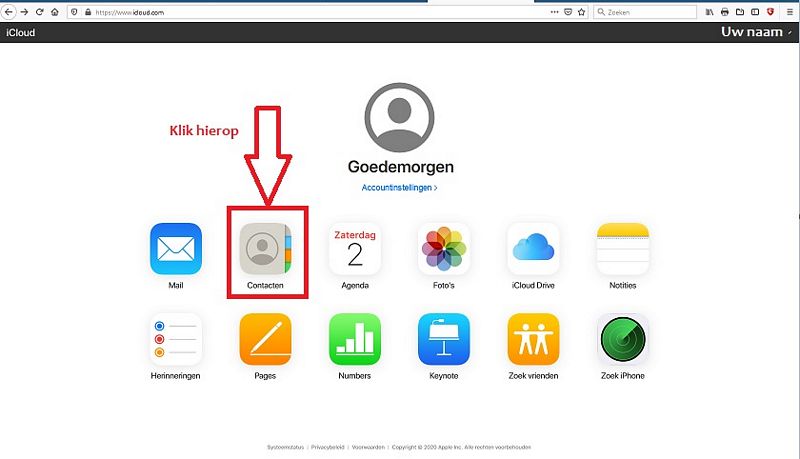
- Klik helemaal links onder in de hoek op het Tandwieltje
- Klik op: Importeer vCard...
- Ga naar de lokatie op uw computer, waar zich het .vcf bestand ( vCard bestand ) bevindt en importeer dit bestand.
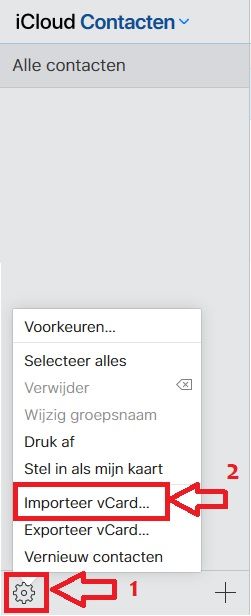
Op de link hieronder ,verder naar beneden, staat hoe U dit kunt doen en treft U ook meer info aan.
LINK - MiniTools : How to Restore Contacts on iPhone? Here Are 5 Methods [MiniTool Tips]
Stap 4 van 4 : Het vCard formaat importen in de iCloud
Via de Apple iCloud kunt U de Contacten synchroniseren met uw iPhone
Voor meer info, zie de links hieronder van Apple.
LINK - Apple ; Uw contacten up-to-date houden op al uw apparaten met iCloud
LINK - Apple : Als uw iCloud-contacten, -agenda's of -herinneringen niet worden gesynchroniseerd
Een reservekopie maken op de computer :
LINK - Gecodeerde reservekopie
LINK - Meer informatie over een reservekopie maken met iTunes
LINK - Hulp bij het maken van een iTunes-reservekopie. Hulp aanvragen
Een reservekopie in de cloud maken :
LINK - Meer informatie over hoe u een reservekopie maakt met iCloud
LINK - Hulp bij het maken van een iCloud-reservekopie. Hulp aanvragen
LINK - Meer informatie over iCloud- en iTunes-reservekopieën
LINK - Gegegevens overzetten naar een nieuwe iPhone
iPhone reservekopie terugzetten:
Wanneer U zelf regelmatig een reservekopie maakt van uw iPhone op uw eigen computer, dan kunt
de reservekopie ( mogelijk ) ook weer terugzetten op uw iPhone.
Dit kunt U bijvoorbeeld doen, wanneer U een nieuwe iPhone heeft gekocht en uw kopie hierop wilt terugzetten.
Moderne nieuwe iPhones kunnen ook alle data draadloos importeren vanuit een oude iPhone, indien U beide iPhones
vlak bij elkaar houdt.
LINK - Gegevens overzetten vanaf uw vorige iOS-apparaat naar uw nieuwe iPhone, iPad of iPod touch
Alle informatie op de iPhone, daar waar U de kopie op terugzet, gaat wel verloren, bij het terugzetten
van een lokale iTunes reservebackup. Weet dus wel wat U doet!
Het terugzetten van een lokale reservekopie kunt U alsvolgt doen met behulp van iTunes.
(N.B. Heeft U meerdere lokale reservekopieën gemaakt in het verleden, dan kunt U kiezen uit een uittrekmenu )
- Start het programma: iTunes op.
- Klik op: Akkoord
- Koppel uw iPhone met een kabel vast aan de USB-poort van uw pc of laptop
- U krijgt op uw iPhoneeen vraag voorgelegd: Vertrouwt U deze computer
- Kies de keuze: Vertrouw
- Even later verschijnt er boven in het menu van iTunes een klein symbool van uw iPhone
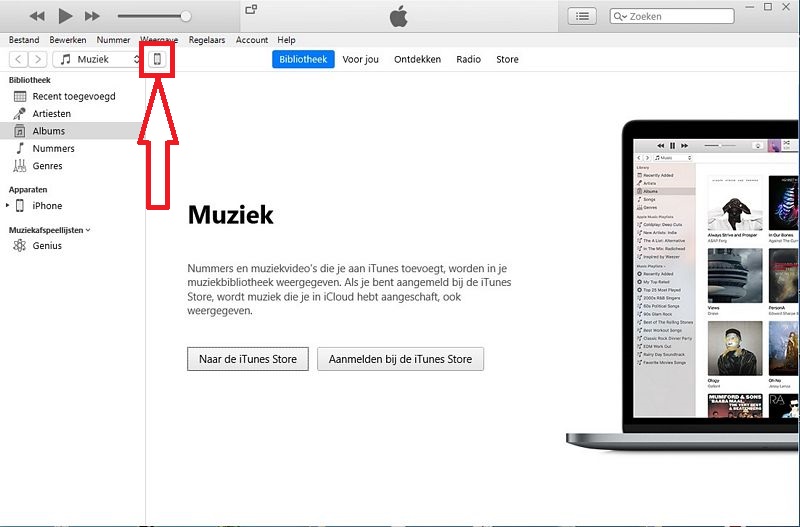
- Klik op dit iPhone symbooltje
- Er verschijnt een nieuw scherm
- In de nieuwe scherm ziet U in het rechter deel van het scherm bijna onderaan: Reservekopie maken
en Reservekopie terugzetten
- U ziet echter alleen de datum en tijd van de meest recent gemaakte reservekopie
- Klik op de knop: Reservekopie terugzetten
- Daarna krijgt U een nieuw scherm met een uittrek menu met mogelijk meerdere reservekopieën waar U uit kunt kiezen.
- Kies de meest recente backup en klik daarna op de knop: Herstellen
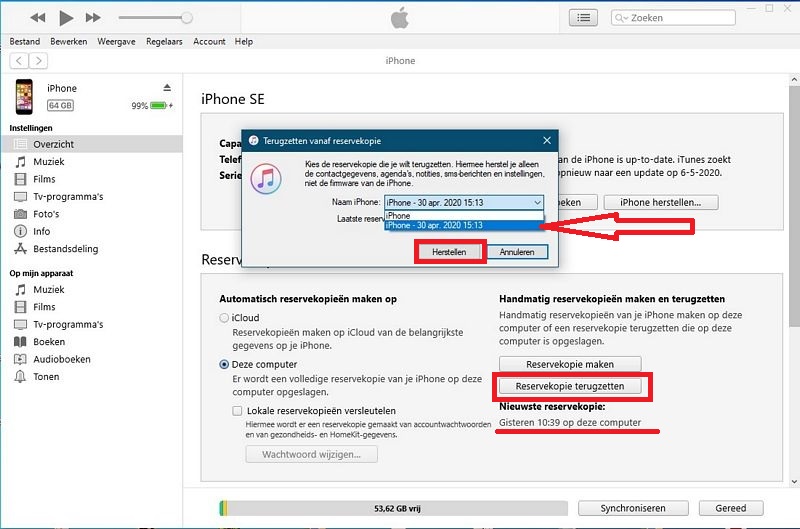
iPhone & (lokale) reservekopieën & betrouwbaarheid ?
Uit de praktijk
Het feit dat U een lokale reservekopie gemaakt heeft van uw iPhone, met iTunes, is geen
garantie, dat die gemaakte reservekopie ook goed is en weer teruggezet kan worden.
Apple schiet op dit terrein ernstig tekort en de software m.b.t. het maken en
controleren van reservekopieën, in iTunes, is absoluut sterk voor verbetering vatbaar.
Het is dan ook zeer begrijpelijk dat Apple stopt met iTunes.
Het praktijkvoorbeeld hieronder zegt genoeg over iTunes ...
Uit de praktijk
Gisteren een reservekopie gemaakt van de iPhone, op de lokale pc met een SSD, niets geen foutmeldingen,
geen problemen.
Probleem
Vandaag de reservekopie willen terugzetten op dezelfde iPhone en halverweg het terugzetten verschijnt opeens de
melding dat de reservekopie is beschadigd en niet teruggezet kan worden. Orginele Apple kabel gebruikt en zelfde iOS :
13.4.1. Vele miljoenen iPhone gebruikers mogen zich eens achter de oren krabben, met hun iPhone iTunes kopieën.
Hoe betrouwbaar is een iPhone lokale reservebackup, gemaakt met iTunes? Zo betrouwbaar dus ( zie de afbeelding hieronder ) ...
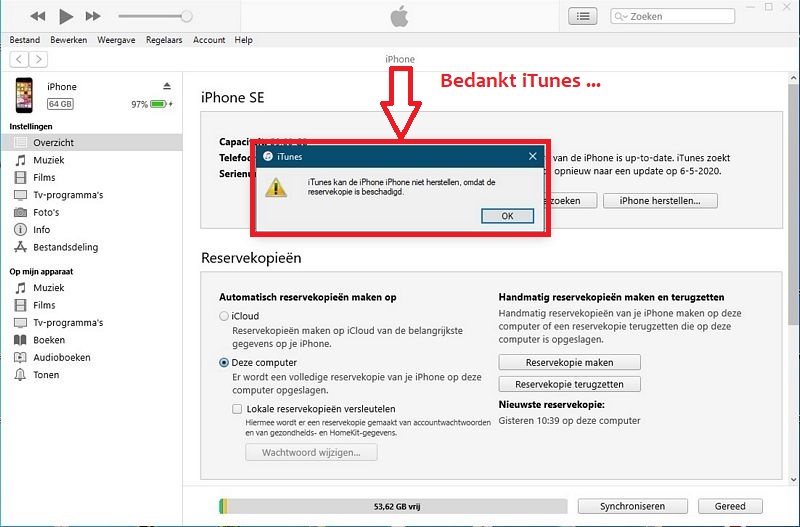
Gisteren een reservekopie gemaakt en vandaag op dezelfde iPhone teruggezet: Reservekopie is beschadigd.
Ok, wij weten genoeg over het programma: iTunes ...
Oplossing
Maak niet alleen een reservekopie van uw iPhone of iPad op uw eigen computer, maar maak er
óók een in de iCloud van Apple, vanuit uw iPhone of iPad.
Waarom heeft Apple zelf geen iTunes backup/restore reparatiesoftware?
iTunes backup repair tools
LINK - Best iTunes Repair Tools
LINK - Decipher Backup Repair
LINK - iMyFone - How to Fix iTunes Backup Corrupt
LINK - Fix all the iTunes errors/issues. No data loss
LINK - How to fix a corrupt iPhone backup and restore its data
LINK - Fix All iTunes Errors and Issues Easily and Professionaly
iTunes verdwijnt ...
LINK - iTunes verdwijnt: dit zijn de gevolgen
LINK - 5 vragen over het einde van iTunes beantwoord
LINK - iTunes gaat verdwijnen: dit gebeurt er met jouw muziek
LINK - Apple maakt een einde aan iTunes (maar er komt een alternatief)
LINK - Het einde van een tijdperk: Apple stopt na 18 jaar met iTunes
LINK - Apple stopt met iTunes
|
|